您的位置:首页 → 最新应用 → 软件库 → 佳能g1010打印机驱动
佳能g1010打印机驱动是一款佳能同型号适用的打印机驱动软件,支持多种传输功能,可让大家的打印机传输效率更高,支持多个系统中进行使用,还能够提高大家的工作效率,能够从有线传输转换成无限传输,需要的小伙伴们快来下载吧!
打印分辨率:4800x1200dpi
打印页面:A4
打印速度:黑白8.8ipm;彩色5.0ipm
墨盒:黑色GI-890BK,彩色GI-890C/M/Y
接口:USB2.0
硬件ID:USBPRINTCanonG1010_series9BAC
1、将佳能打印机与电脑正常连接,开启一体机电源
2、在本站下载佳能打印机驱动官方版,解压后,双击运行exe安装
3、进入欢迎界面,点击下一步

4、选择居住地,点击下一步

5、同意安装协议,点击是
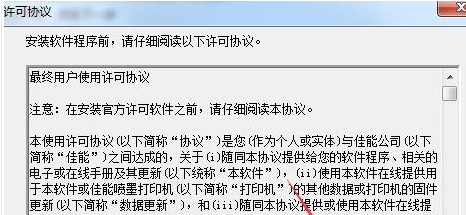
6、等待程序安装完成即可
7、驱动安装完成之后,重启电脑,佳能Canon PIXMA G1010打印机就可以正常工作了
1.系统最好是没有安装过打印机驱动,有如之前安装过请先删除,保证Print Spooler服务启动
2.当前系统在安装打印驱动前最好先重启下,然后退出所有的杀毒软件
3.打印机保持开机,无故障灯亮。USB线先不要接,等安装程序提示插线的时候再插
4.如果是网络打印机:安装驱动前,要插好网线,再执行安装程序,选择网络接连(LAN连接),安装完成后如果不能打印重启一下电脑再测试.
5.无线打印机应先连好无线网络再进行驱动安装.
重新插入打印机USB电缆,关闭打印机电源,然后打开。如果还是解决不了,往下看。
1.检查USB电缆是否牢固插入计算机和打印机上的USB端口。
2.确认打印机已插入并打开电源。
3.单击右键选择我的计算机或计算机上的管理->打开设备管理器后,再次插入USB电缆,刷新窗口,看看是否检测到新的硬件。
(安装程序可重新检测,不能更换USB线或其他端口)
4.拔下其他USB设备:如果您的计算机连接多个USB设备(如其他打印机),计算机可能无法为USB端口提供足够的电源,因此无法检测到所有USB设备。拔下未使用的其他USB设备。
5.确认安装的驱动程序支持您的打印机型号。
6.尽量将打印机连接到其他计算机,不能联系客服。




小编今天为大家带来了关于富士施乐的打印机驱动,大家可以根据这些驱动来控制相关型号的打印机,驱动支持不同版本的系统,功能很高级,可以方便用户的操控,提高打印机的工作效率。多个型号等着打击来选择,需要的小伙伴们快来试试吧!
 兄弟MFC-7340打印机驱动
软件库
5.0
兄弟MFC-7340打印机驱动
软件库
5.0
 Epson L11058打印机驱动
软件库
5.0
Epson L11058打印机驱动
软件库
5.0
 Printek FP641打印机驱动
软件库
5.0
Printek FP641打印机驱动
软件库
5.0
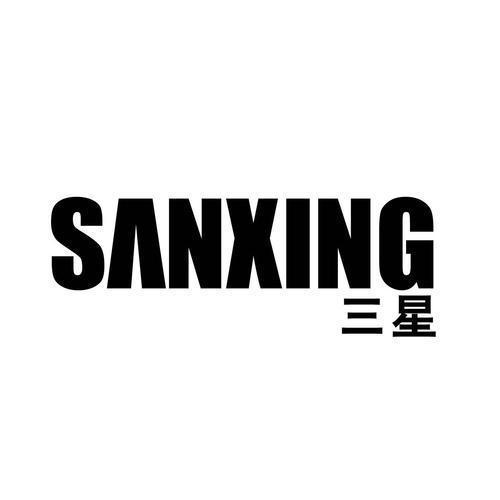 三星SAMSUNG SLM3325ND驱动
软件库
5.0
三星SAMSUNG SLM3325ND驱动
软件库
5.0
 联想Lenovo至像Z1一体机驱动
软件库
5.0
联想Lenovo至像Z1一体机驱动
软件库
5.0
 惠普1212打印机驱动程序
软件库
5.0
惠普1212打印机驱动程序
软件库
5.0